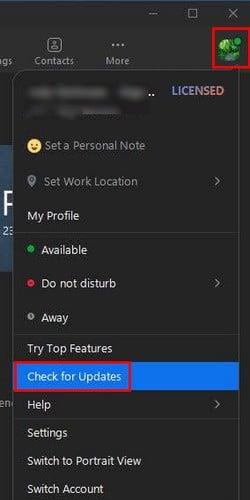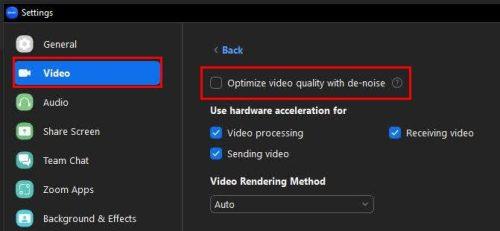Mnoho uživatelů Zoomu si stěžovalo, že se jim na schůzce Zoom začíná kazit fotoaparát. Obraz kamery začne ukazovat obraz jiného uživatele nebo obraz kamery začne ukazovat nějakou zelenou závadu. Pokusíte se fotoaparát vypnout, abyste zjistili, zda po zapnutí nezmizí. Ale pořád se to vrací. Dobrou zprávou je, že se jedná o tipy, které se můžete pokusit problém vyřešit, aniž byste museli řešit tyto závady videa. Doufejme, že můžete využít všechny možnosti, které Zoom nabízí, aniž byste se museli starat o video.
Závada při zoomování videa: Tipy k vyřešení problému
Váš fotoaparát vám začal dělat problémy jednoho dne, když jste byli na schůzce Zoom. Protože jste si pravděpodobně mysleli, že je to váš hardware, možná jste si zakoupili další fotoaparát, ale problém přetrvával. Dobrou zprávou je, že to nebylo hardwarem, ale špatnou zprávou je, že jste nemohli používat video během schůzky a že jste skončili s jinou kamerou, kterou jste pravděpodobně nepotřebovali. Podívejme se na tipy, jak tento problém se závadou videa odstranit.
Metoda č. 1 Aktualizace přiblížení
Problém přišel s aktualizací a může s aktualizací zmizet. Proto je důležité mít své aplikace vždy aktualizované. Někteří uživatelé mohou vždy dostat upozornění, že pro Zoom čeká na aktualizaci, ale nemusí tomu tak být vždy. Výsledkem je pouze to, že budete muset ručně kontrolovat aktualizace Zoomu.
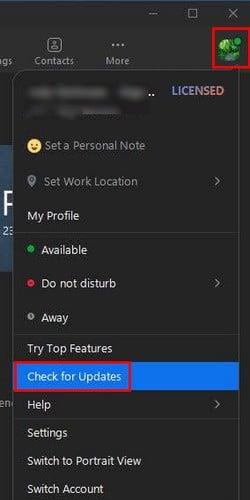
Chcete-li zkontrolovat aktualizace, otevřete v počítači Zoom a klikněte na svůj profilový obrázek. Když se zobrazí seznam možností, klikněte na možnost Zkontrolovat aktualizace , která by měla být ve spodní části seznamu. Pokud aktualizace čeká, Zoom ji začne automaticky stahovat. Po dokončení stahování aktualizace klikněte na tlačítko Instalovat a Zoom bude muset restartovat, aby se aktualizace použila. Pokud žádná aktualizace nevyčkává, zobrazí se zpráva, že Zoom je aktualizován.
Metoda č. 2 – Vypnutí Optimalizace kvality videa pomocí funkce De-Noice
Existují určité technické problémy, které lze snadno vyřešit vypnutím jedné možnosti. To může být také případ závady videa Zoom. Možnost v nastavení s názvem Optimalizovat kvalitu videa s odstraněním šumu může problém odstranit, pokud ji deaktivujete. Dostat se k němu je snadné.
Chcete-li přejít do Nastavení , klikněte na ozubené kolečko pod svou profilovou fotkou. Ve výchozím nastavení skončíte na kartě Obecné, ale budete muset přejít na Video. Klikněte na tlačítko Upřesnit v dolní části a možnost, kterou musíte zakázat, bude první, kterou uvidíte nahoře.
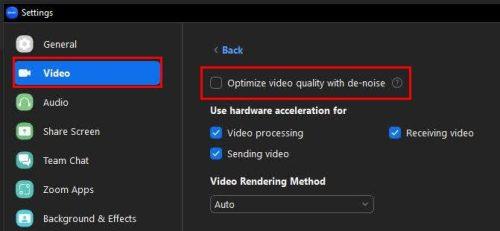
Optimalizujte kvalitu videa pomocí dešumu na Zoom
Metoda č. 3 – Nastavte Upravit slabé osvětlení na Manuální
Oprava může být stejně jednoduchá jako změna nastavení. Klikněte na ozubené kolečko a poté na možnost videa vlevo. V části Moje video vyhledejte možnost Upravit pro slabé osvětlení . Klikněte na rozevírací nabídku a vyberte možnost Auto .
Metoda #4 – Odinstalujte/přeinstalujte Zoom
Pokud předchozí metody nefungovaly, můžete zkusit Zoom odinstalovat a znovu nainstalovat do počítače. Chcete-li odebrat program z počítače se systémem Windows, klikněte na ikonu Windows a vyhledejte Zoom. Klepněte pravým tlačítkem myši na ikonu Zoom a vyberte možnost odinstalovat.
Když se zobrazí okno Programy a funkce, vyhledejte Zoom a vyberte jej. Klepněte na něj pravým tlačítkem myši a vyberte příkaz Odinstalovat. Nyní je čas přeinstalovat Zoom . Chcete-li to provést, musíte přejít na oficiální stránku Zoom.
Můžete také zkusit zavřít všechny programy, které potřebují přístup k vašemu fotoaparátu. Možná jste je zapomněli vypnout a ruší. Osobně jsem se s tímto problémem setkal a použil jsem metody jedna a dvě a od té doby jsem závadu neviděl. Pokud některé z těchto programů používáte jen zřídka, zvažte jejich úplné odinstalování.
Další čtení
Protože žádný software není dokonalý, můžete se při používání Zoomu setkat s dalšími problémy. Zoom vám například nemusí zobrazovat vaše nadcházející schůzky , ale existuje několik tipů, jak to také zkusit napravit. Dalším problémem, se kterým se můžete setkat, je, že vám Zoom nedovolí přiřadit spoluhostitele . To může být nepříjemné, zvláště když potřebujete někoho, kdo vám pomůže s velkou schůzkou.
Zoom se také může bezdůvodně zavřít nebo odmítnout převést nahrávku .
Existují různé věci, které se mohou pokazit, ale to neznamená, že neexistují žádné tipy, které byste mohli zkusit opravit. Proto je důležité mít Zoom vždy aktualizovaný, protože nikdy nevíte, kdy má tato čekající aktualizace opravu chyby, se kterou se setkáváte.
Závěr
Už nějakou dobu mají uživatelé Zoomu problémy se svými kamerami, když jsou na schůzce. Jejich obraz se smíchá s obrazem někoho jiného nebo zelená závada zcela skryje jejich video. Někteří uživatelé se pokusili své video vypnout a znovu zapnout, ale obvykle to nevyřeší. Dobrou zprávou je, že existují různé tipy, které můžete zkusit a opravit.
Můžete zkusit dělat věci, jako je udržovat Zoom aktualizovaný, nebo můžete tu a tam zakázat několik možností. Někteří se dokonce rozhodli program odinstalovat a znovu nainstalovat. Doufejme, že problém můžete vyřešit vyzkoušením prvních tipů, ale pokud ne, možná vám pomůže nový začátek. Přehlédl jsem tip, který se vám osvědčil? Podělte se o své myšlenky v komentářích níže a nezapomeňte článek sdílet s ostatními na sociálních sítích.